無料3Dキャド「Fusion360」でのモノづくり その①
3Dキャド「Fusion360」でのモノづくりその①
3Dキャドでモノづくりをしたい初心者へ向け情報発信を始めました。
完全に3Dキャド初心者に向けた内容になっていますので、
モノづくりを始めるきっかけとなればうれしいです。
今回の記事では無料で使える3Dキャド「Fusion360」についてとそのダウンロード方法をまとめています。
なぜ「Fusion360」を勧めるのか
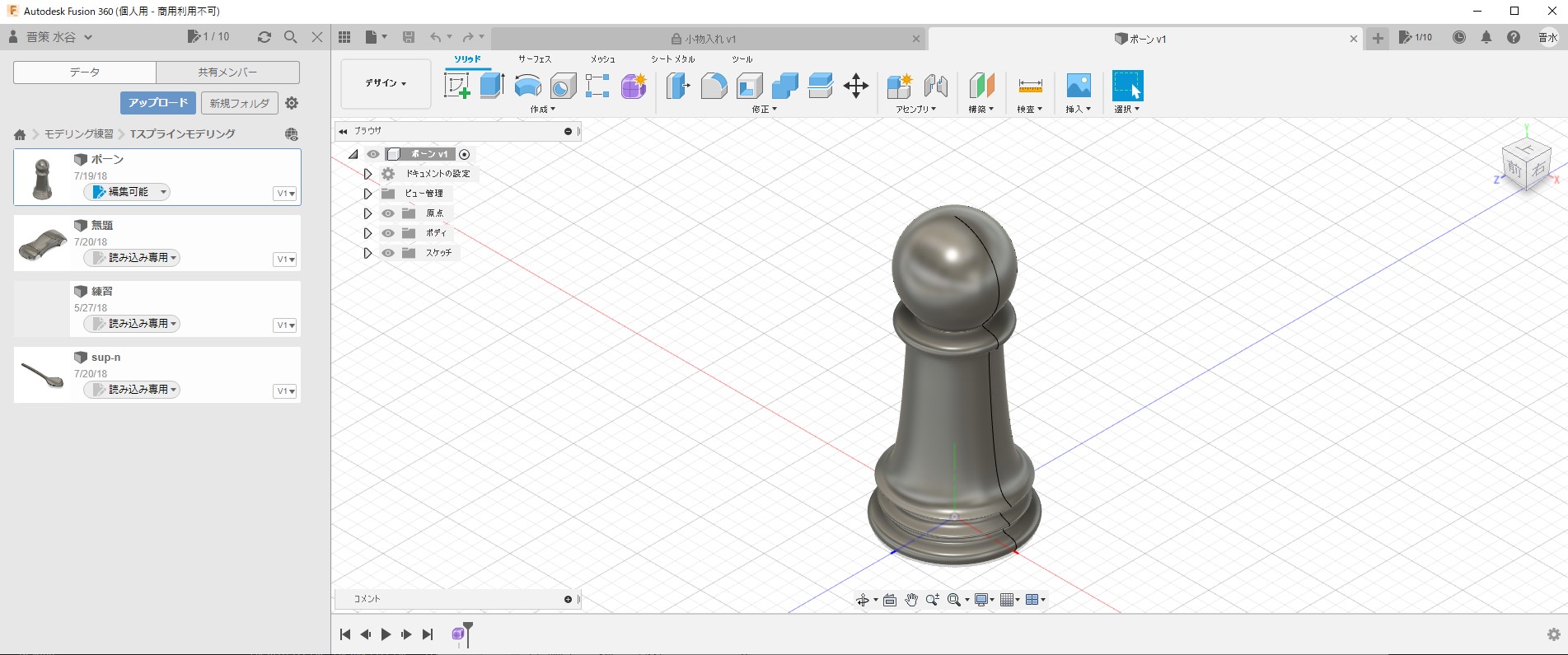
最近は3Dプリンタの価格も安くなってきており、3Dプリンタを使って自分でオリジナルで何か作ってみたいと思っている方も多いと思います。
そんな初心者のまず最初のハードルとなるのが3Dキャドでのモデル作りだと思います。
現在、様々な3Dキャドソフトがありますが、ソフト自体の価格がとても高く初心者が簡単に手を出すことが難しいかなと。
今回記事で紹介している「Fusion360」は個人利用する場合は基本無料で使うことができます。
無料ですので初心者がチャレンジしやすいと思いますのでまずは「Fusion360」で3Dモデルの作る方法などを学び始めることをお勧めします。
筆者も初めはただ漠然と何かを作りたいと思いこのソフトにたどり着きました。
「Fusion360」はどんなソフトか
・Fusion360」は製造、建築、土木インフラ、CG/映像業界向け設計・デザインソフトウェアの販売を行っているAutodesk社が提供しているソフト
・無料版でも3Dモデルの作成や、3Dプリンタ出力用にデータの書き出しまで可能です。 (3Dプリンタで印刷する場合は別途スライサーソフトでの設定が必要です)
・無料版と有料版での違いについてはこちらのAutodesk公式のHP でご確認ください。
「Fusion360」での3Dモデルの作り方のイメージ
「Fusion360」は作りたいモノの形で大きく2種類の作り方があり、それを組み合わせて3Dモデルを作ります。
自分の作りたいモノの形状をイメージして作りやすい方法で作っていきましょう。
「Fusion360」での3Dモデルの作り方のイメージ
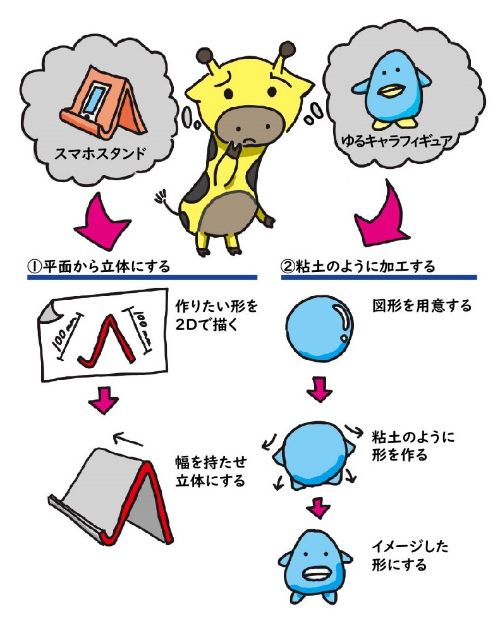
「Fusion360」のインストール方法
インストールにはAutodesk社のFusion360ダウンロードページから行います。
こちらのリンクからサイトに移動できます。
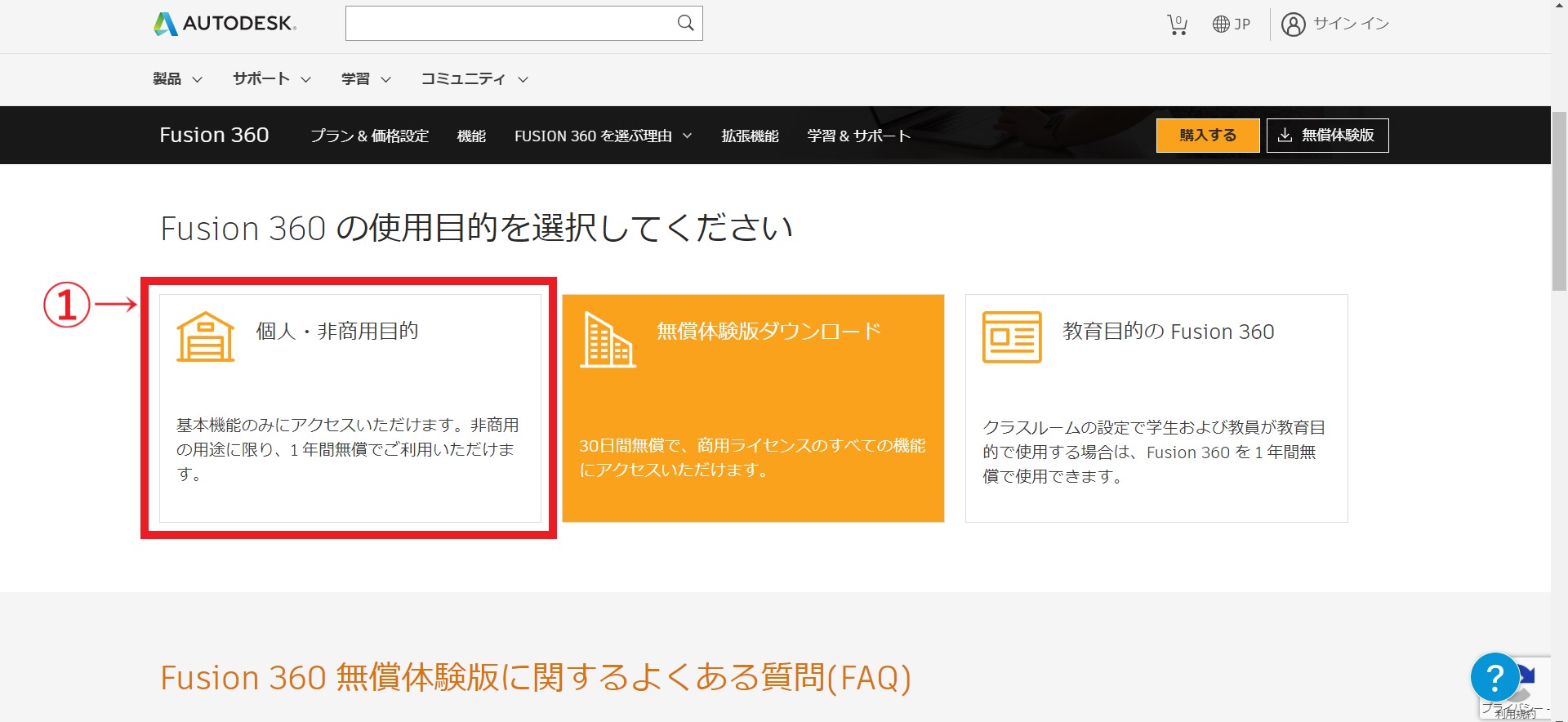
①まずは使用目的をクリックします。
基本的には個人での利用を想定していますので一番左の「個人・非商用目的」をクリックします。
ただ、すべての機能を利用してみたい方は30日に体験版をダウンロードしても大丈夫です。
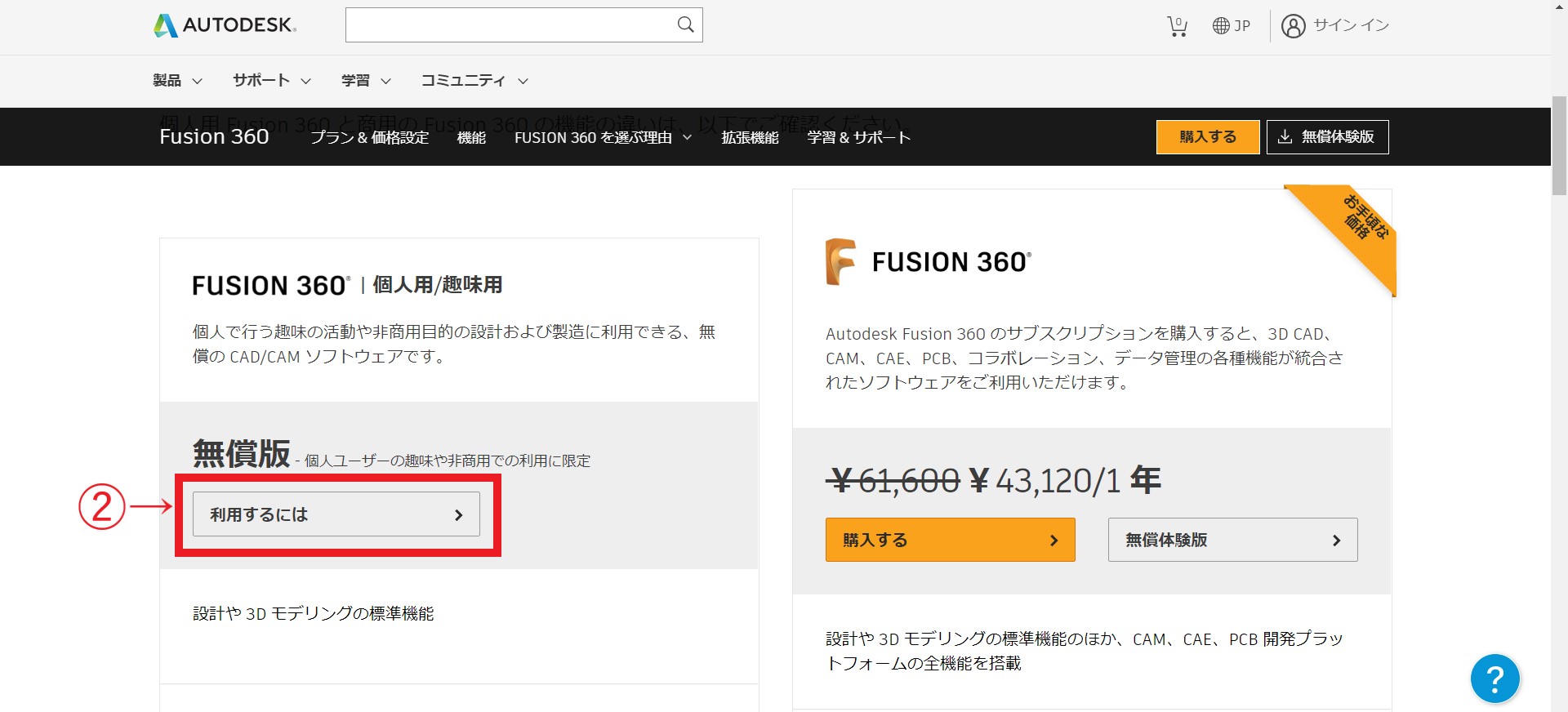
②無償版を利用しますので「利用するには」をクリックします。
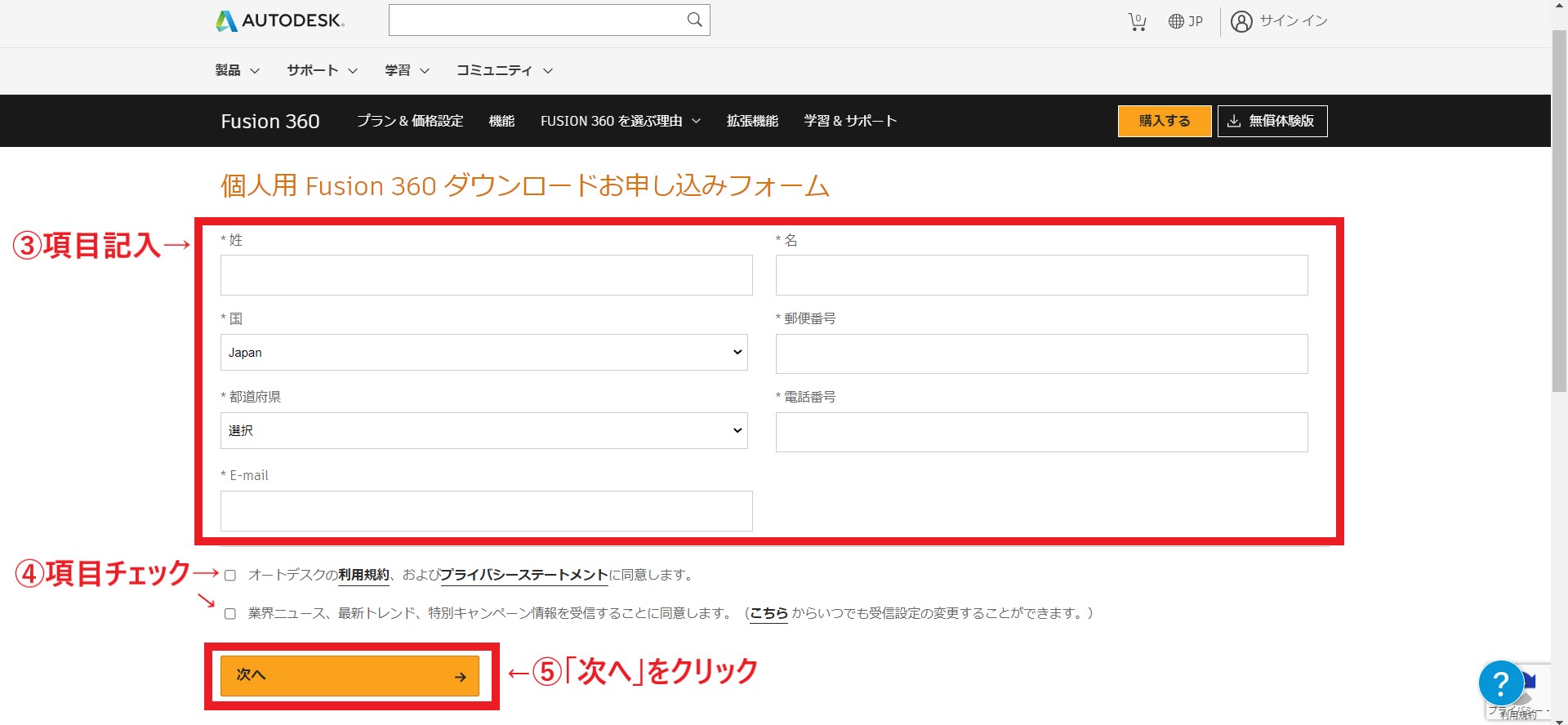
③申し込みフォームの各項目を記入します。
④各項目にチェックを入れます。
⑤申し込みフォームをすべて記入したら「次へ」をクリック
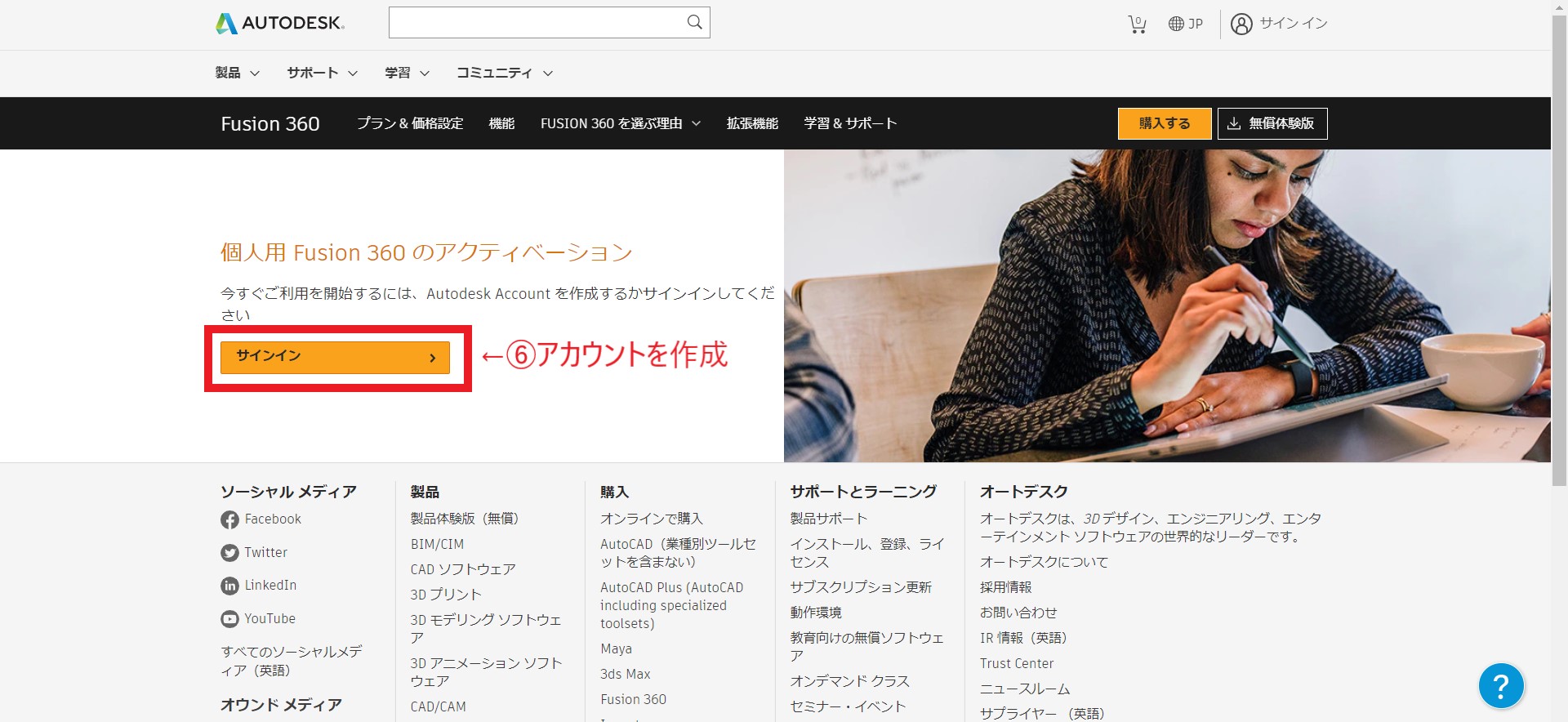
⑥「Fusion360」を利用するにはAutodeskのアカウントを作成する必要があります。「サインイン」をクリックしてください。
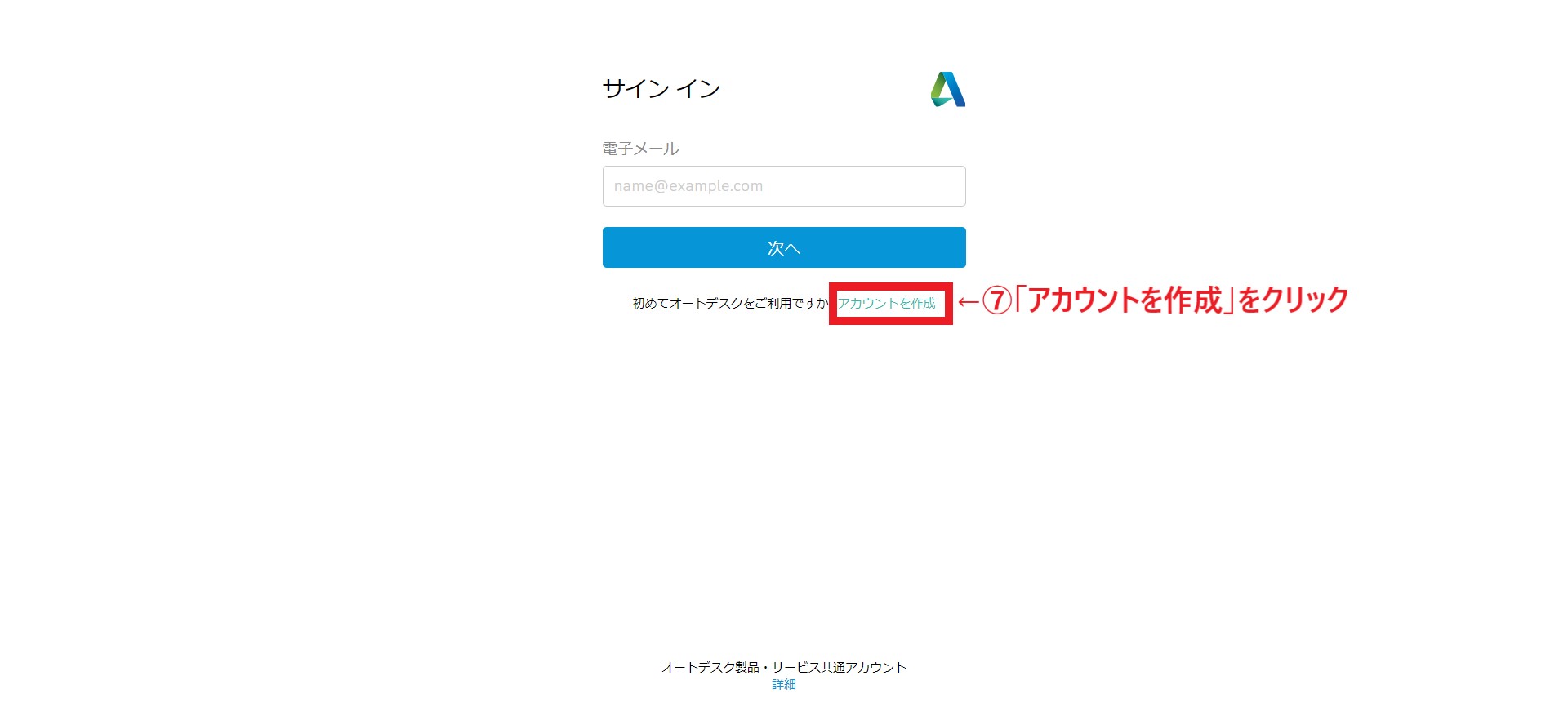
⑦サインイン画面から「アカウントを作成」をクリックし、アカウントを作成してください。(アカウントをお持ちの方は普通にサインインしてください。)
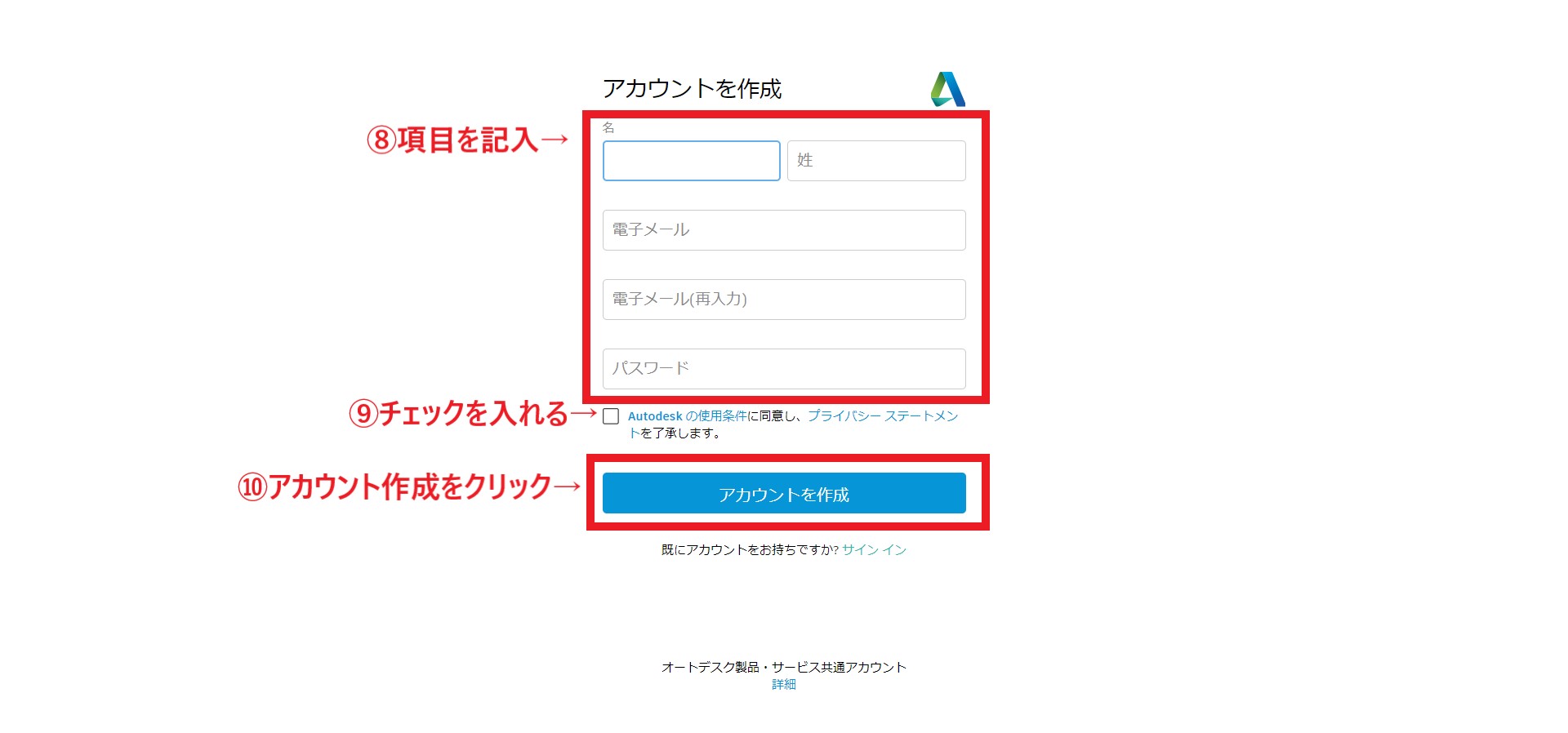
⑧アカウント作成画面で各項目を記入します。
⑨同意にチェックを入れます。
⑩記入後にアカウント作成をクリックします。
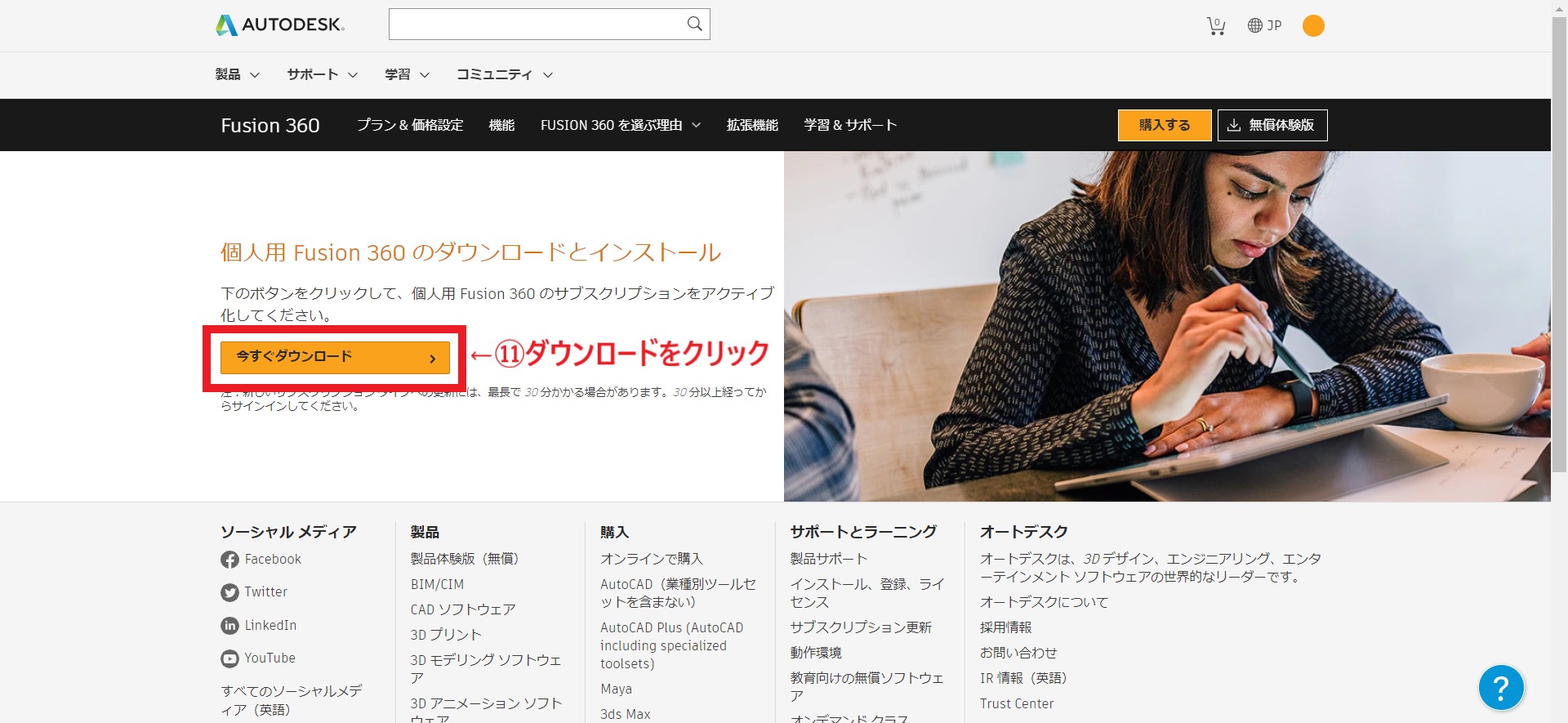
⑪アカウントを作成後、作成したAutodeskのアカウントでサインインをするとダウンロード画面になります。「ダウンロード」をクリックしてFusion360をダウンロードしてください。
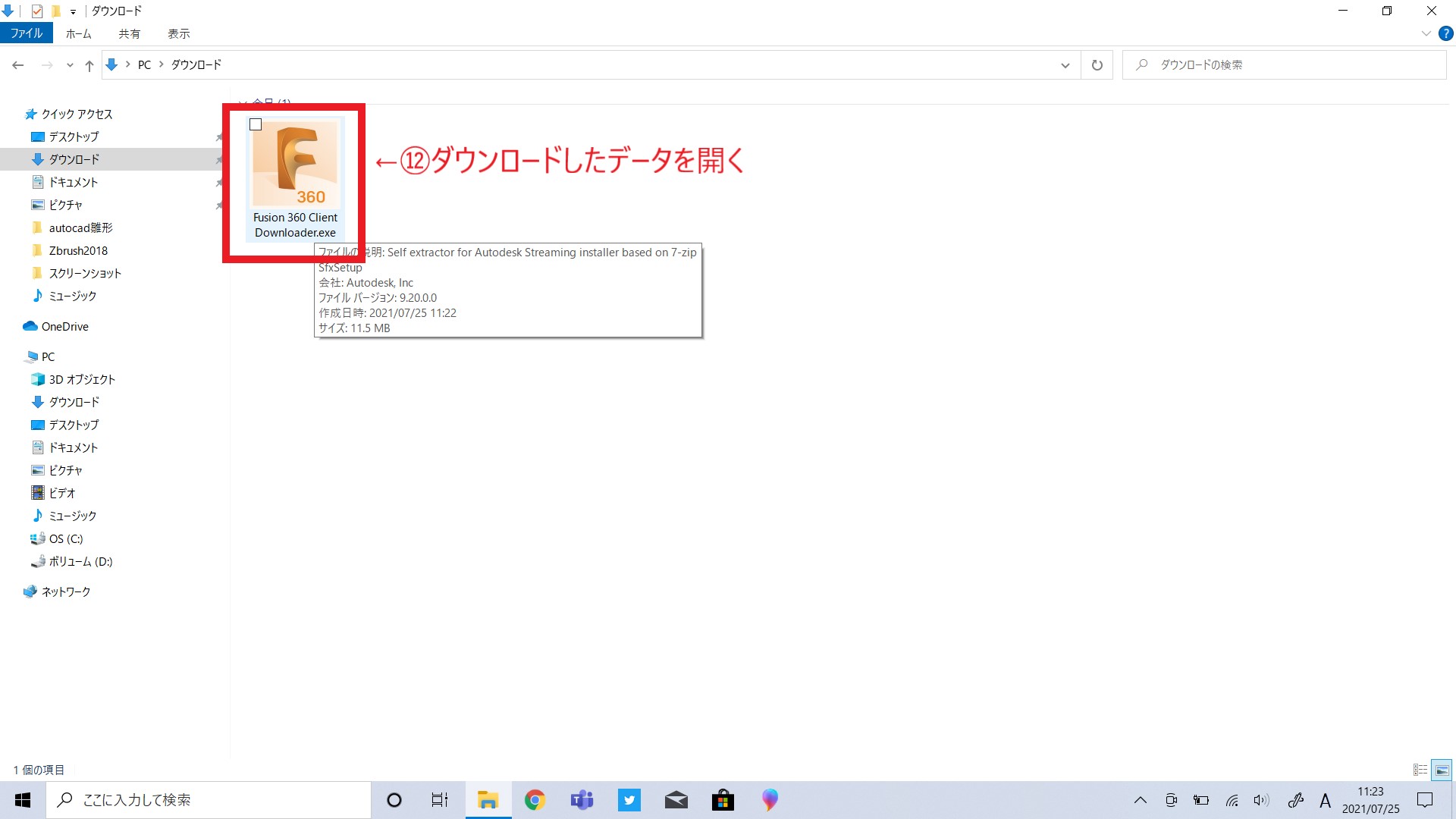
⑫ダウンロードした「Fusion 360 Client Downloader.exe」をダブルクリックして開きます。
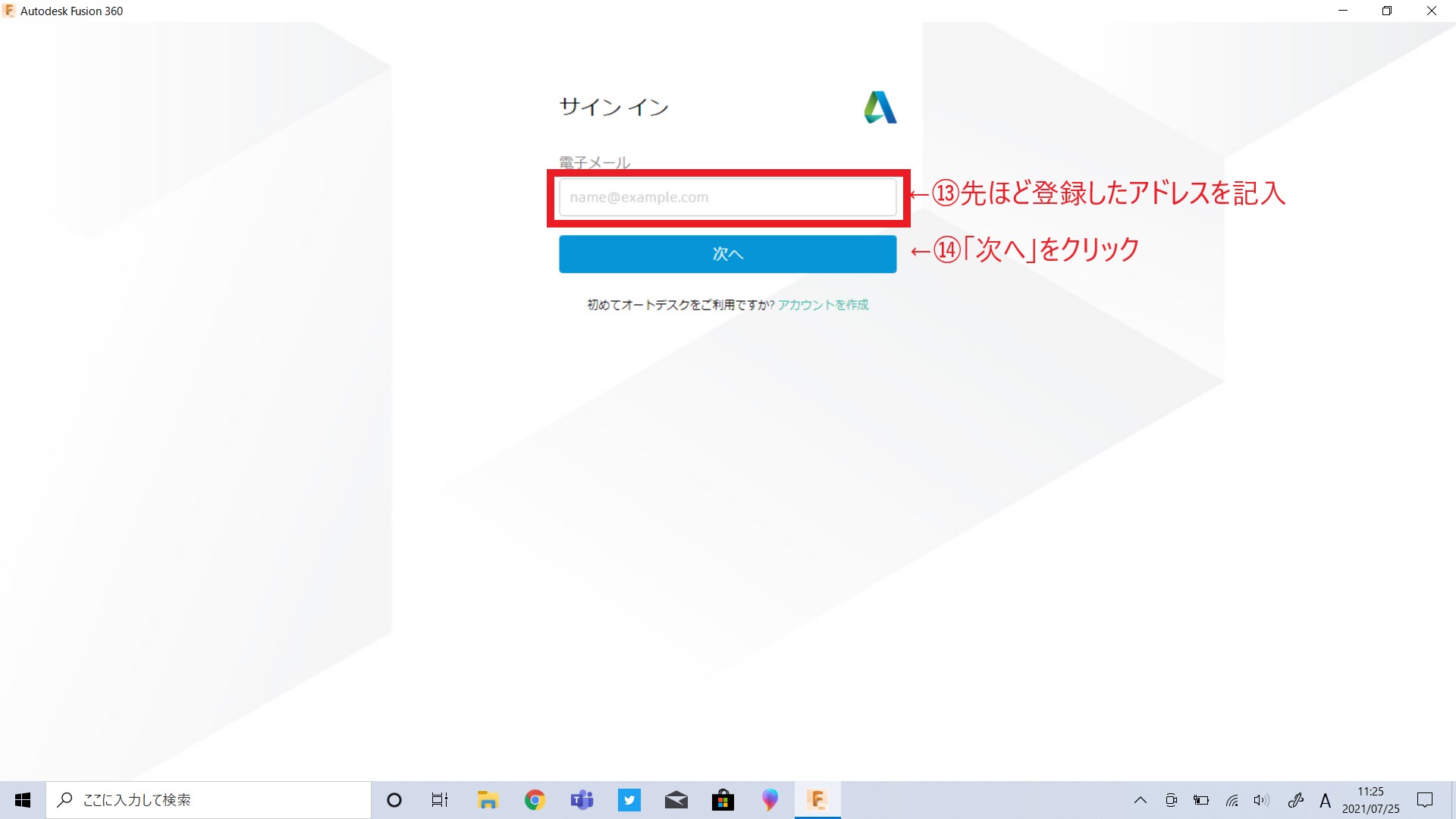
⑬ダウンロード完了後、Autodeskのアカウントで設定したメールアドレスを記入
⑭「次へ」をクリック
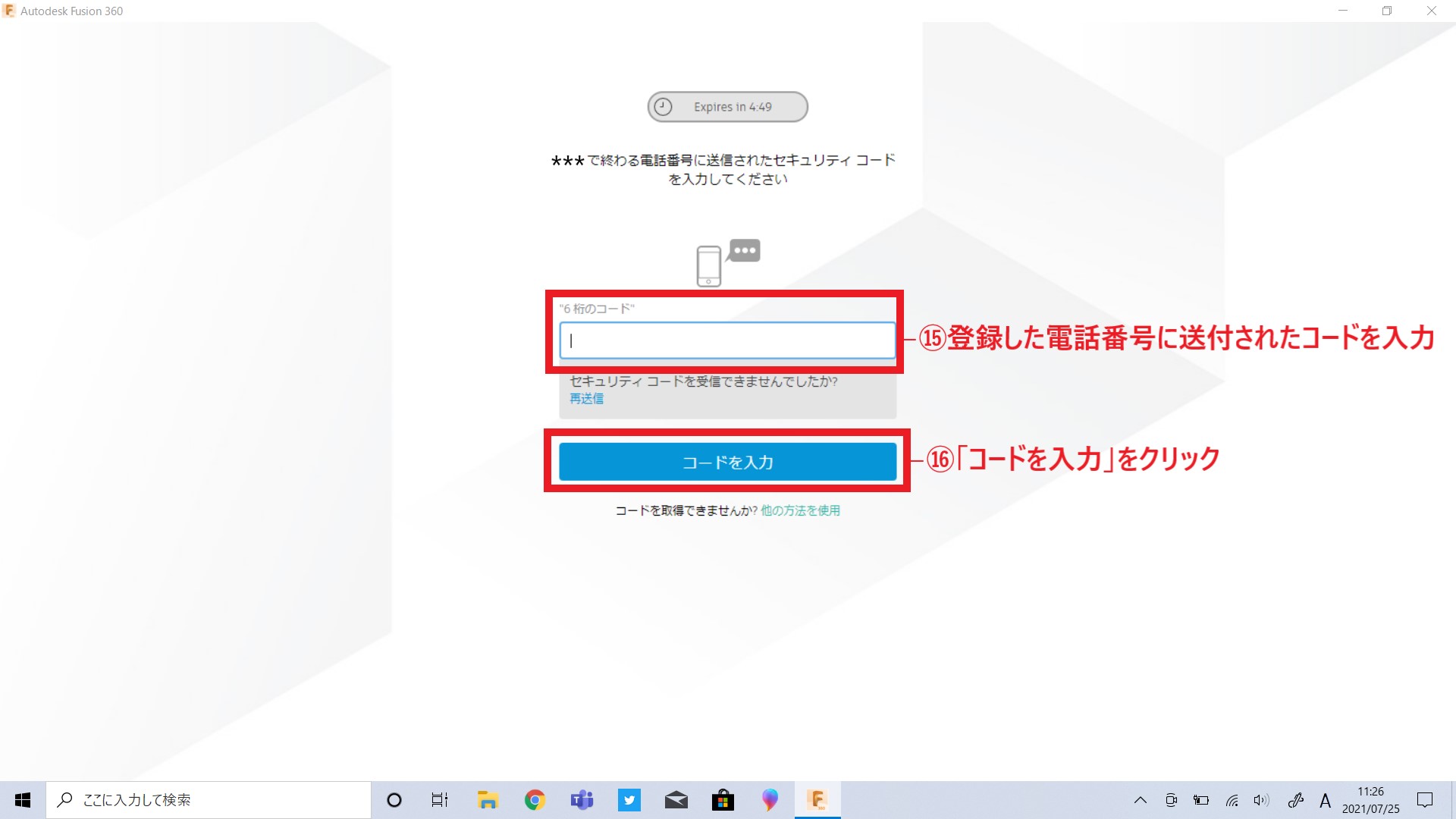
⑮本人確認のため登録した電話番号にコードが送られてくるので
送付されたコードを入力
⑯コード入力後「次へ」をクリック
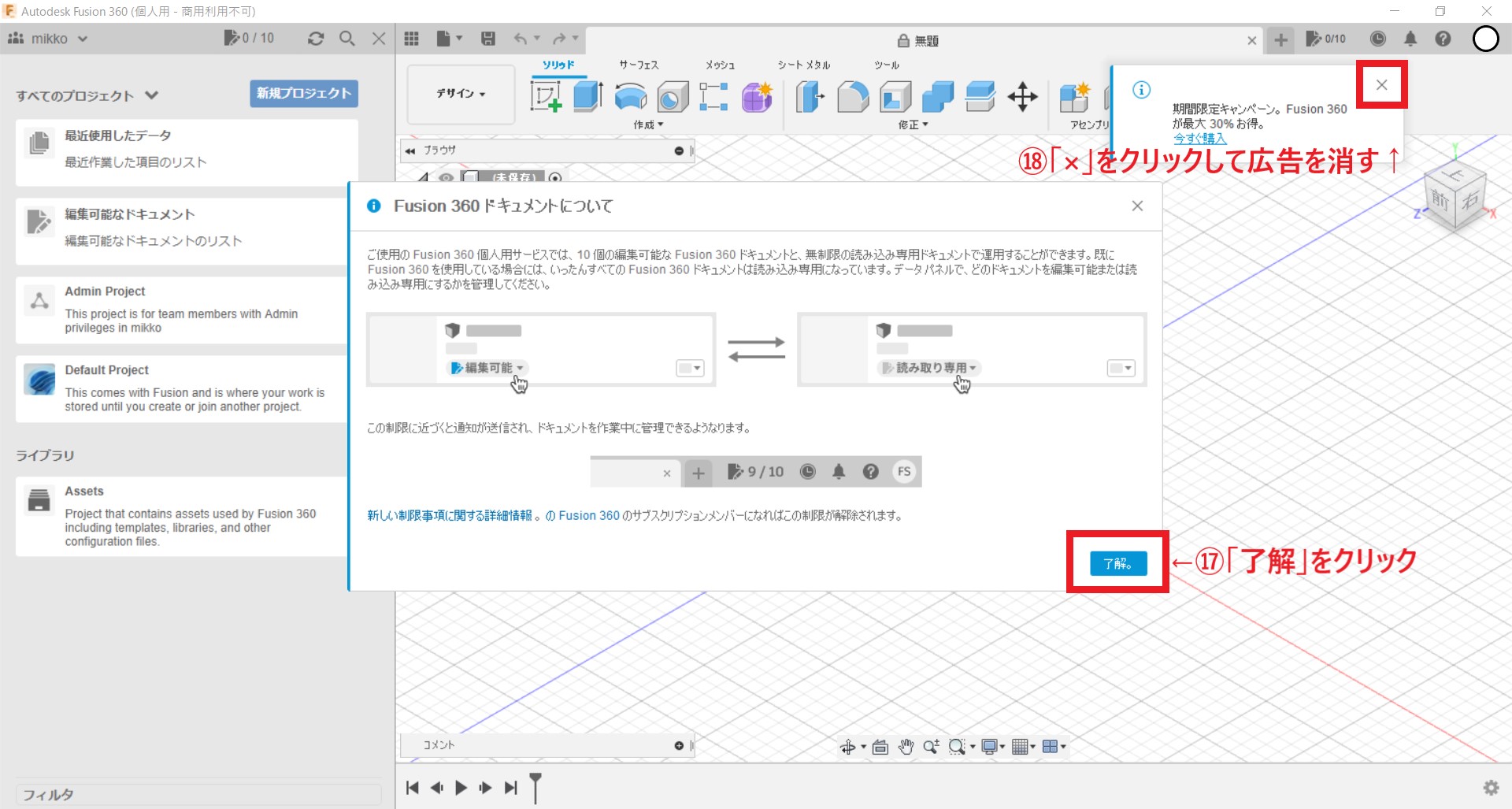
⑰Fusion360が開きます。無料版の内容の変更については「了解」をクリックしてください。
⑱余計な広告は「×」をクリックして消しましょう。
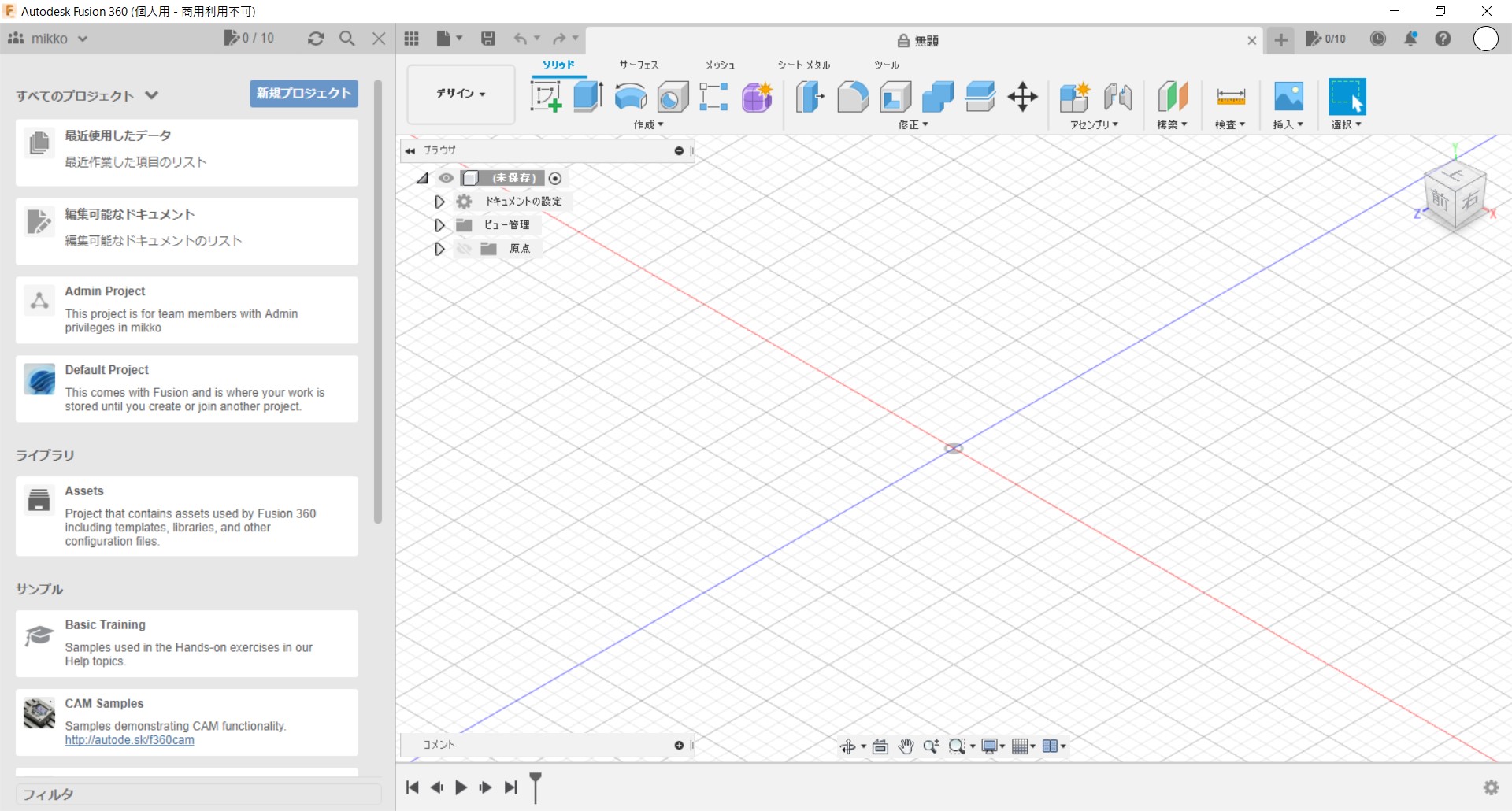
ダウンロード完了です。
